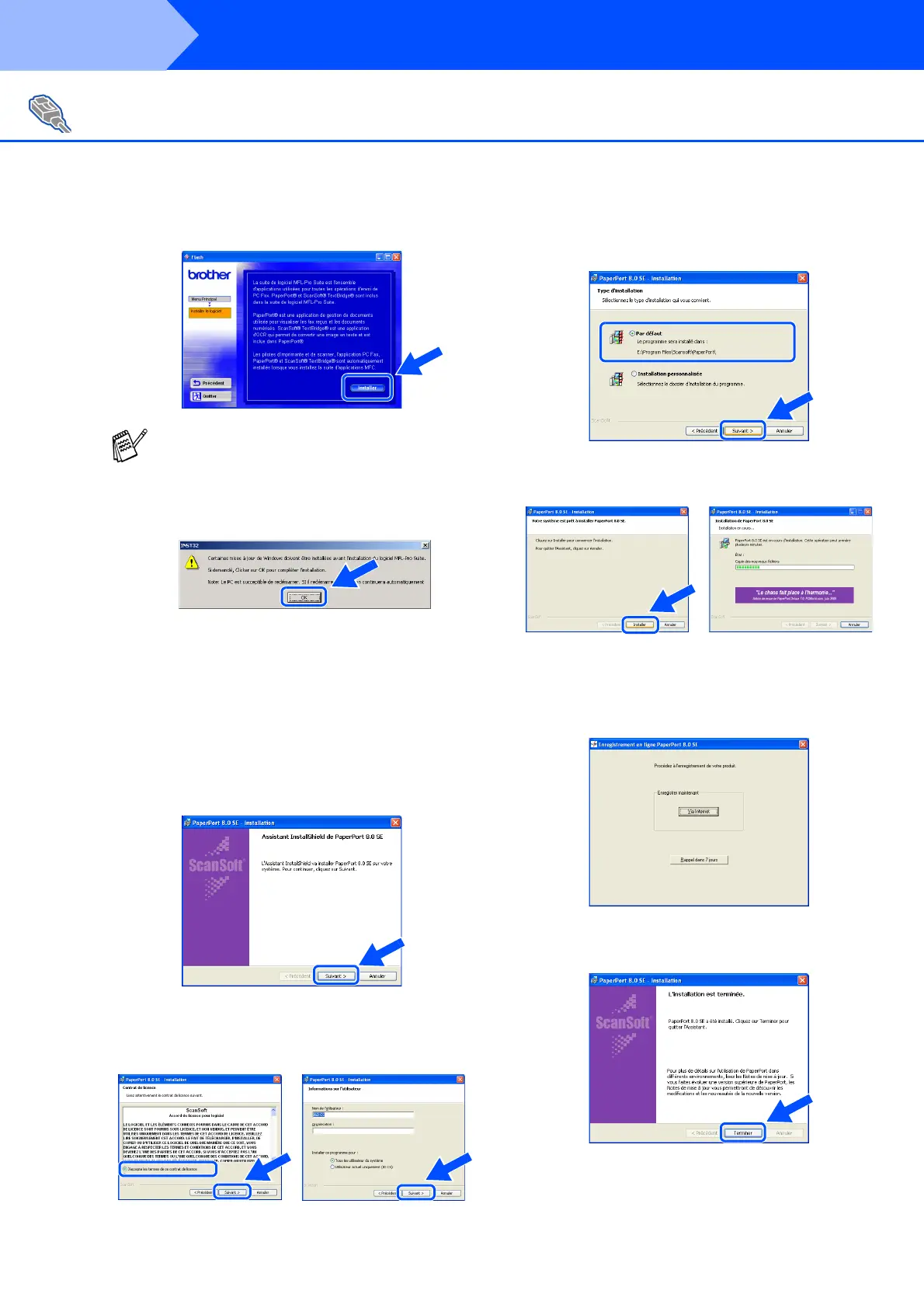42
Installation du pilote et du logiciel
7 Cliquez sur Installer.
8 Lorsque la fenêtre Configuration de
PaperPort 8.0 SE s'affiche, cliquez sur
Suivant.
9 Après avoir lu et accepté l'accord de licence
de ScanSoft
®
, saisissez vos coordonnées
d'utilisateur et cliquez sur Suivant.
0 Sélectionnez Par défaut et cliquez sur
Suivant.
A Cliquez sur Installer. L'installation de
PaperPort
®
démarre sur votre PC.
B Lorsque l'écran Enregistrement en ligne
PaperPort 8.0 SE s'affiche, faites votre
sélection et suivez les instructions données
à l'écran.
C Cliquez sur Terminer pour achever
l'installation.
Pour les utilisateurs de l’interface réseau NC-9100h en option
(Pour Windows
®
95/98/98SE/Me/NT/2000 Professionnel/XP)
Lorsque l'écran suivant apparaît, cliquez sur
OK pour installer les mises à jour de
Windows
®
. Vous pourrez être amené à
redémarrer votre PC après l'installation des
mises à jour. Dans ce cas, l'installation
reprendra automatiquement.
Si l'installation est interrompue, rouvrez le
menu d'installation en cliquant deux fois sur
le programme setup.exe dans le dossier
racine sur le CD-ROM fourni par Brother.
Ensuite, reprenez l'installation à partir de
l'étape
5.
Étape 2
